win7電腦如何用U盤進(jìn)行重裝
 2019/10/11
2019/10/11
 1086
1086
win7電腦如何用U盤進(jìn)行重裝?大家都只知道U盤可以用來存儲(chǔ)文件,卻不知道還有重裝系統(tǒng)這個(gè)功能。利用U盤重裝系統(tǒng)之前需要提前制作一個(gè)啟動(dòng)U盤,隨后就可以進(jìn)行系統(tǒng)重裝,接下來就跟著小編一起學(xué)習(xí)怎么用U盤重裝電腦win7系統(tǒng)吧。
注意事項(xiàng):
打開黑鯊裝機(jī)大師之前提前關(guān)閉所有的殺毒軟件,以免重裝失敗。另外在重裝系統(tǒng)時(shí)會(huì)將U盤中所有的數(shù)據(jù)格式化,所以大家要提前備份好U盤中的重要文件,以免數(shù)據(jù)丟失。
準(zhǔn)備工具:
1. 黑鯊裝機(jī)大師軟件
2. 一個(gè)8G以上的U盤(建議使用)
3. 一臺(tái)正常聯(lián)網(wǎng)的電腦
具體步驟:
1.提前在官網(wǎng)下載軟件,將U盤插入電腦后,點(diǎn)擊黑鯊界面中“U盤啟動(dòng)”下的“U盤模式”進(jìn)入。
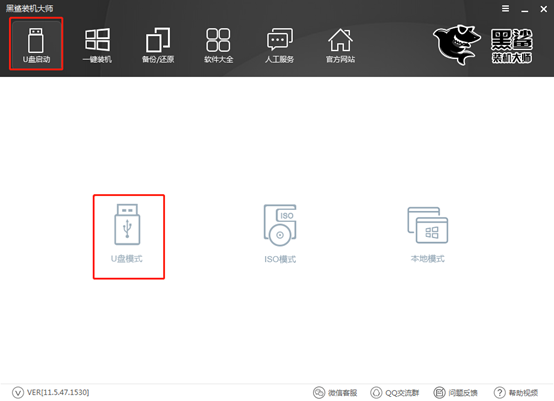
2.在U盤啟動(dòng)界面中勾選U盤設(shè)備后點(diǎn)擊“一鍵制作啟動(dòng)U盤”。
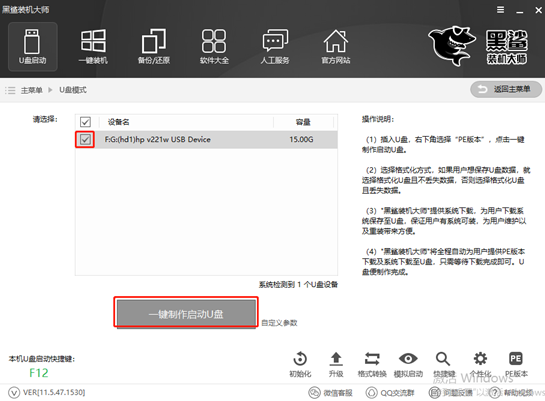
在彈出的警告窗口中直接點(diǎn)擊“確定”。
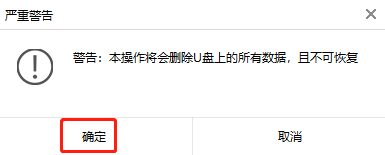
3.選擇文件進(jìn)行下載,小編就選擇win7旗艦版,最后點(diǎn)擊“下載系統(tǒng)且制作u盤”。

4.黑鯊裝機(jī)大師開始進(jìn)行下載文件,此過程無需手動(dòng)操作。
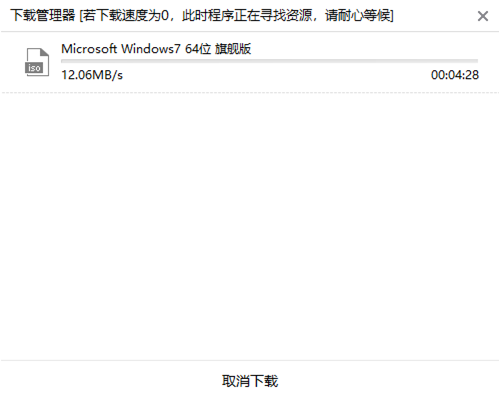
經(jīng)過一段時(shí)間等待后,在彈出的提示窗口中點(diǎn)擊“確定”關(guān)閉窗口。
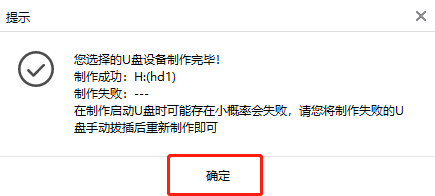
5.大家可以在“U盤模式”主界面勾選設(shè)備名后,點(diǎn)擊右下角“模擬啟動(dòng)”中的“BIOS啟動(dòng)”進(jìn)行測(cè)試啟動(dòng)盤是否制作成功。
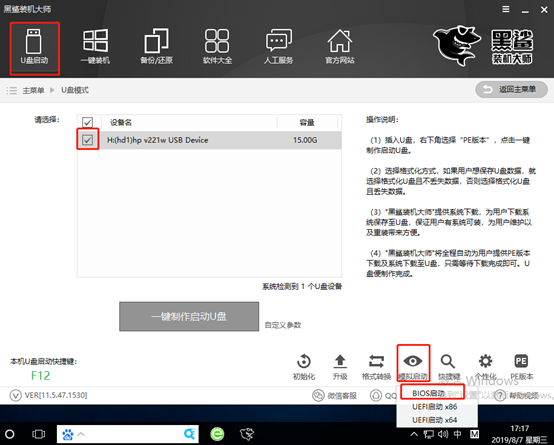
如果電腦中出現(xiàn)黑鯊PE菜單選擇項(xiàng)的測(cè)試窗口,證明啟動(dòng)U盤制作完成。
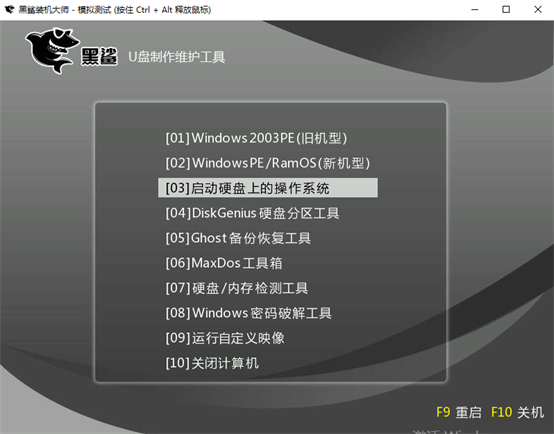
6.重新回到“U盤模式”主界面,點(diǎn)擊右下角的“快捷鍵”進(jìn)行查詢電腦的啟動(dòng)熱鍵。
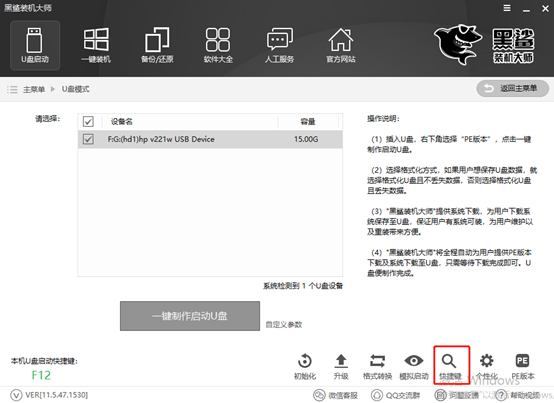
大家如果忘記查詢的話也沒有關(guān)系,可以直接通過下表進(jìn)行查詢。
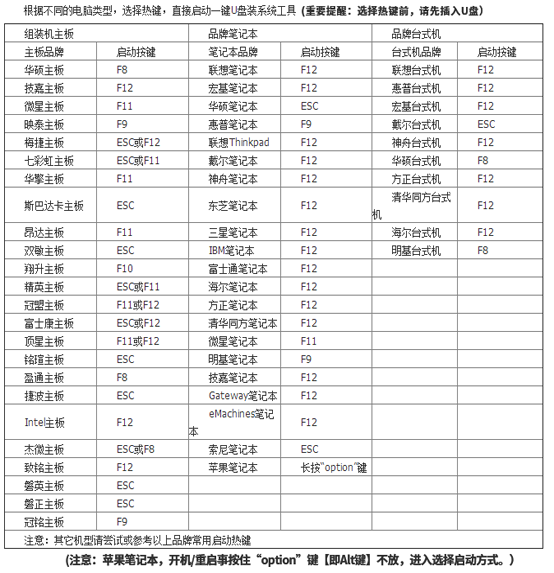
7.成功制作U盤啟動(dòng)盤后重啟電腦。出現(xiàn)開機(jī)界面時(shí)猛戳快捷鍵進(jìn)入設(shè)置界面。使用鍵盤的“↑”和“↓”選擇“usb”選項(xiàng),回車進(jìn)入。

在黑鯊U盤制作維護(hù)工具界面中,一般選擇第二項(xiàng)“新機(jī)型”回車進(jìn)入。

8.成功進(jìn)入PE系統(tǒng)后,桌面自動(dòng)會(huì)彈出黑鯊裝機(jī)工具并且檢測(cè)U盤中的系統(tǒng)文件,選擇需要安裝的win7文件后點(diǎn)擊“安裝”。
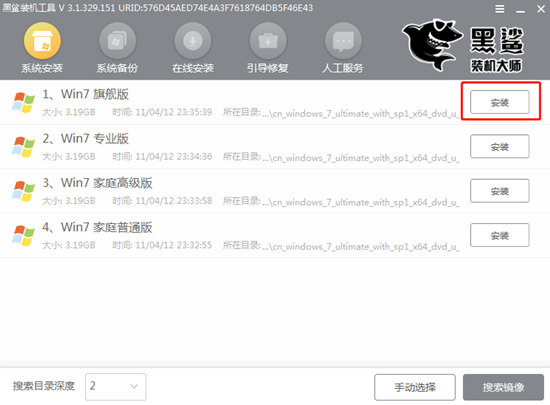
開始選擇文件的存放位置,也可以選擇默認(rèn)位置,接著點(diǎn)擊“開始安裝”按鍵。
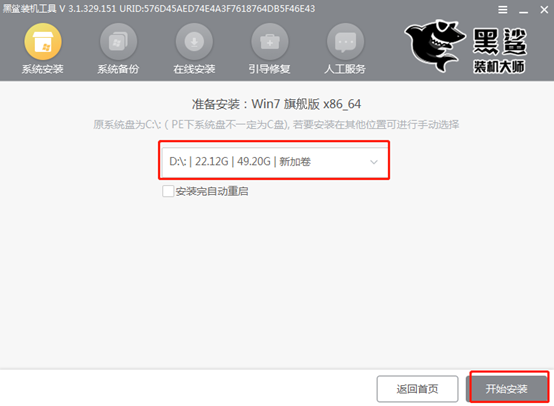
確認(rèn)安裝位置無誤后在彈出的提示窗口中點(diǎn)擊“確定”繼續(xù)操作。

9.黑鯊裝機(jī)大師進(jìn)入安裝系統(tǒng)的狀態(tài),我們只需要等待安裝完成。
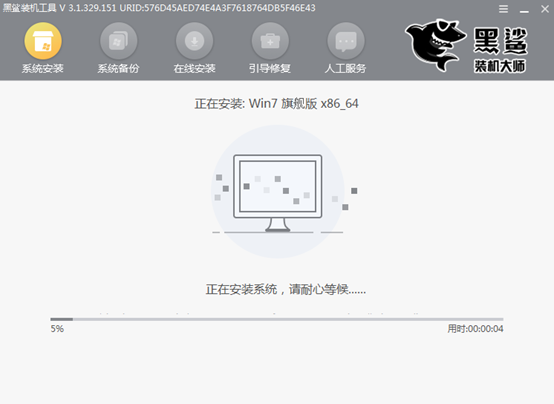
經(jīng)過一段時(shí)間系統(tǒng)文件安裝后,開始“立即重啟”電腦。
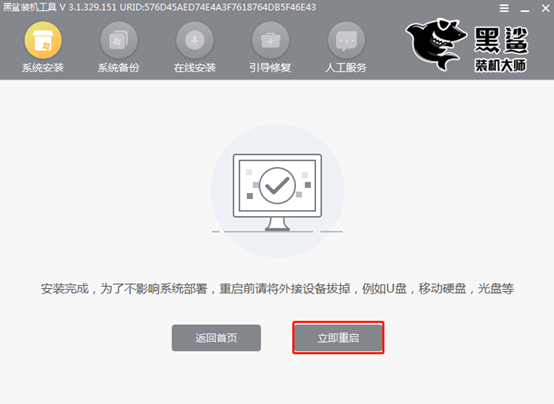
10.經(jīng)過多次的重啟部署安裝之后,電腦最終會(huì)進(jìn)入win7桌面,到此U盤成功重裝了電腦win7系統(tǒng)。

以上就是本次小編為大家?guī)淼膚in7電腦如何用U盤進(jìn)行重裝的詳細(xì)教程,相信大家也可以成功用U盤進(jìn)行重裝系統(tǒng)的。
上一篇: 如何制作win10系統(tǒng)啟動(dòng)U盤 下一篇: win7電腦系統(tǒng)如何離線進(jìn)行重裝
